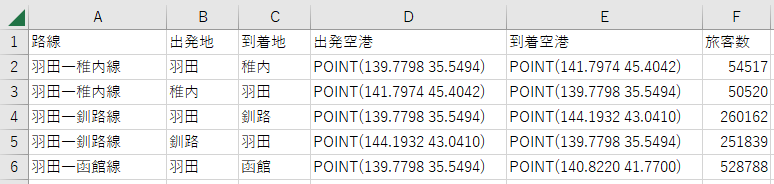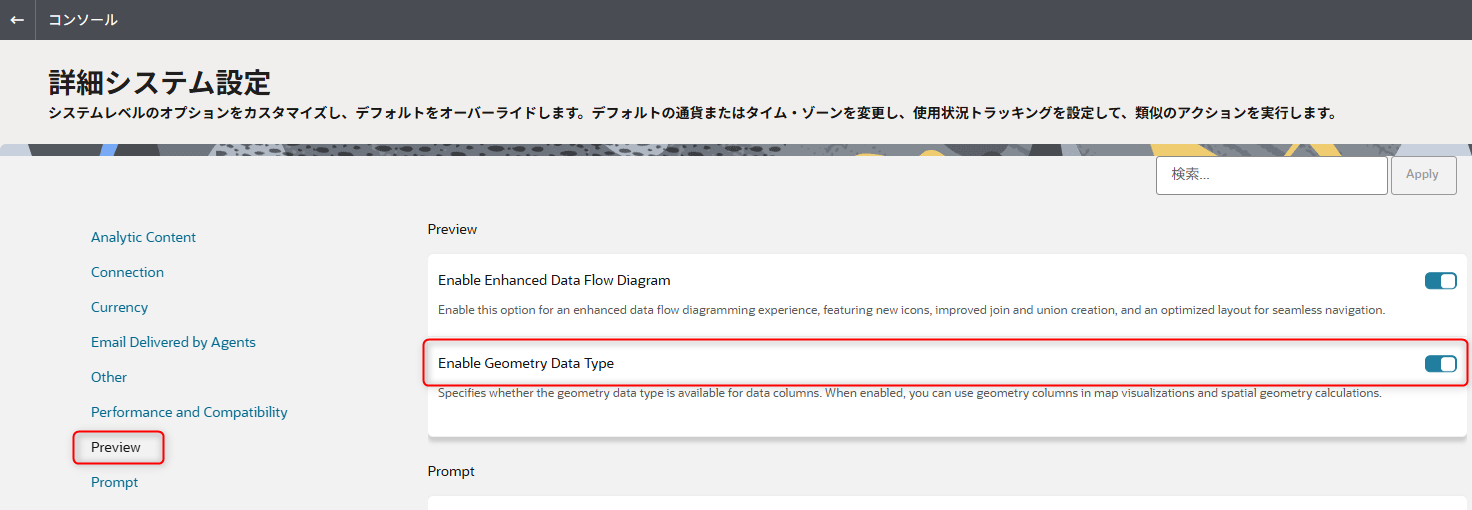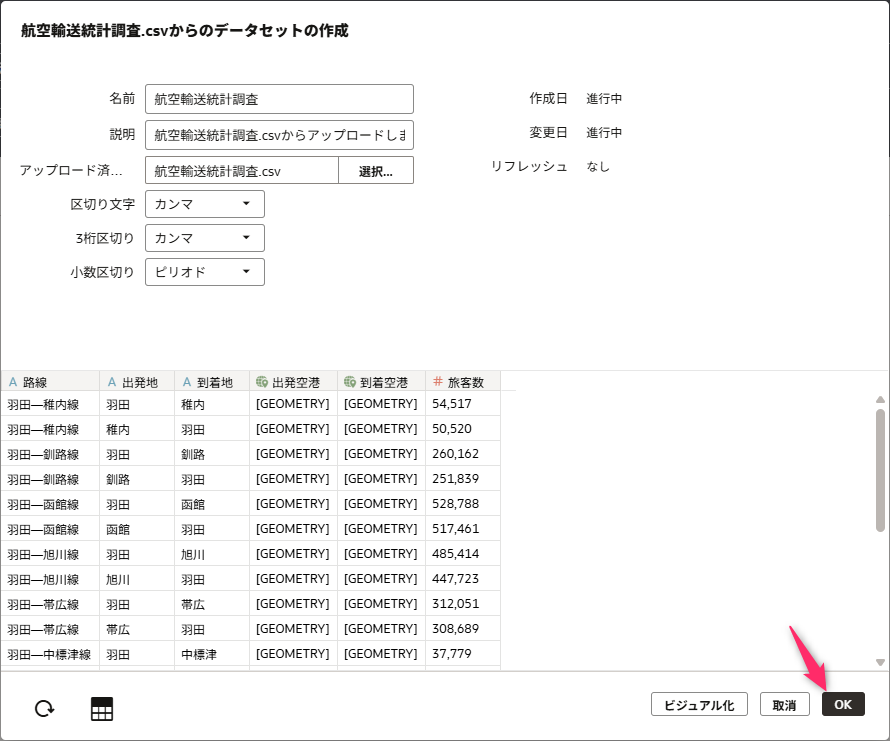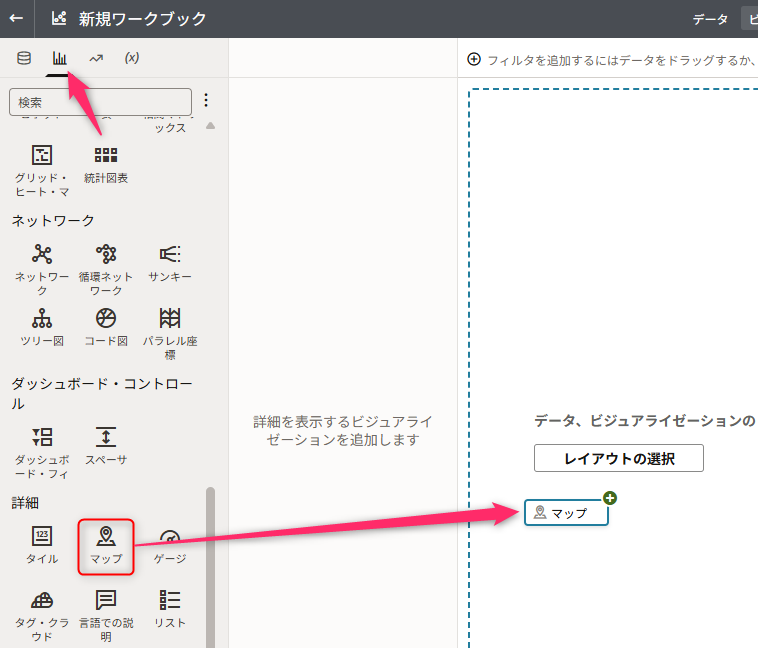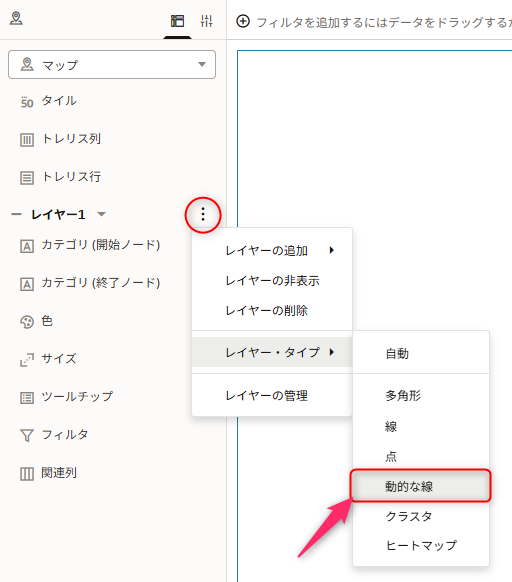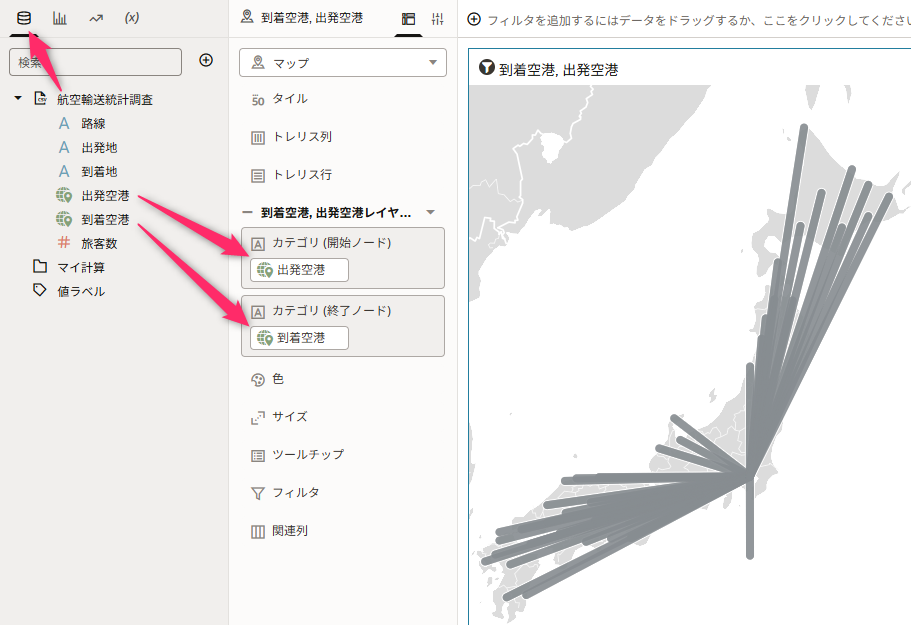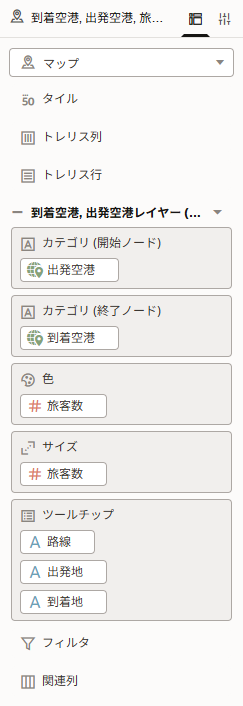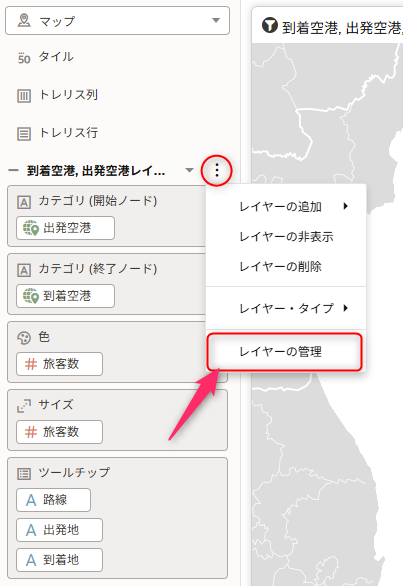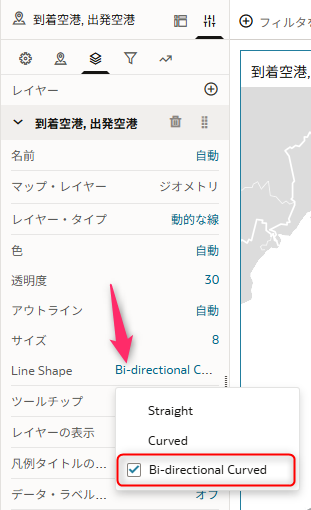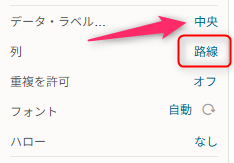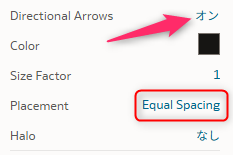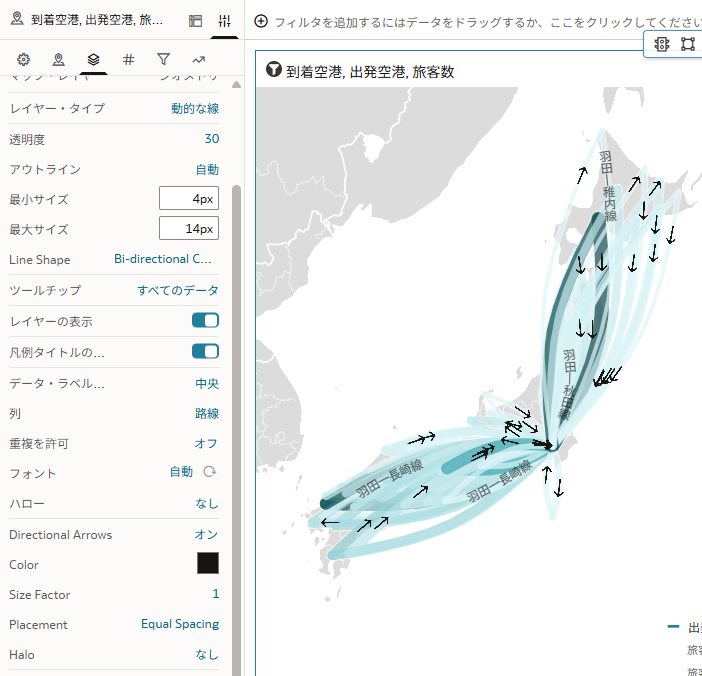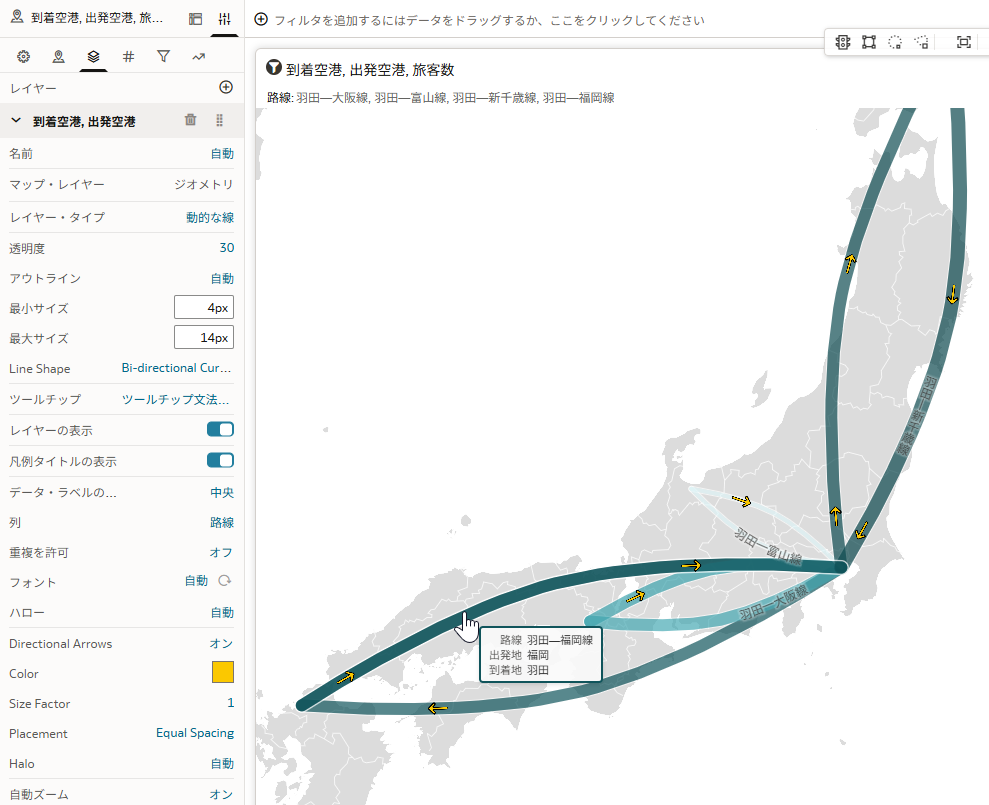はじめに
OAC(Oracle Analytic Cloud)でデータを地図で表現する際の方法として、「動的な線」というタイプがあります。
地図上にポイントを示したり、特定の区域を塗り潰すのとは違って、始点と終点を指定すると両者の間を線で結んでくれるものです。
どんな感じになるのかを紹介します。
※ OAC 2025 Julyを使用しました。
サンプルデータ
e-Statの航空輸送統計調査から「第3表 国内定期航空路線別、区間別、月別運航及び輸送実績」をダウンロードして少し加工したものを使おうと思います。
ダウンロードしたのは、2023年の幹線とローカル線のデータです。
各空港の座標(WKT形式)を追加したCSVを使います。
各空港の座標ですが、生成AIの力を借りました。
「XX空港の代表地点の座標をWKT形式で教えて」
楽な時代になりました。
事前準備
OACのコンソールで「詳細システム設定」を開いて、プレビュー機能の「Enable Geometry Data Type」を有効にしておきます。
ワークブックの作成
データセットの作成
CSVからデータセットを作成します。
今回は、CSVファイルをOACのブラウザ画面にドラッグ&ドロップしましたが、「作成」ボタンをクリックして「データセット」を選択しても構いません。
新規ワークブックでマップ・ビジュアライゼーションを作成
アップロードしたデータセットを使用して、新しいワークブックを作成します。
左のペインの「ビジュアライゼーション」タブに移動して、「マップ」を右のキャンバスにドラッグ&ドロップします。
レイヤー1の三点リーダーをクリックして、レイヤー・タイプを「動的な線」に変更します。
左ペインを「データ」タブに切り替え、「開始ノード」に「出発空港」をドラッグ&ドロップ、「終了ノード」に「到着空港」をドラッグ&ドロップします。
マップ・ビューを整える
「色」と「サイズ」に「旅客数」をドラッグ&ドロップし、「ツールチップ」に「路線」「出発地」「到着地」をドラッグ&ドロップしました。
レイヤーのオプションメニューから「レイヤーの管理」をクリックします。
(または、マップのプロパティを開きます)
線形を「双方向曲線」(Bi-directional Curved)にします。
データ・ラベルの位置を「オフ」から「中央」に変更し、列は「路線」を選択します。
方向矢印(Directional Arrows)を「オン」に変更し、配置を等間隔(Equal Spacing)にします。
こんな感じになりました。
完成
さらに微修正して、路線をフィルタして完成です。